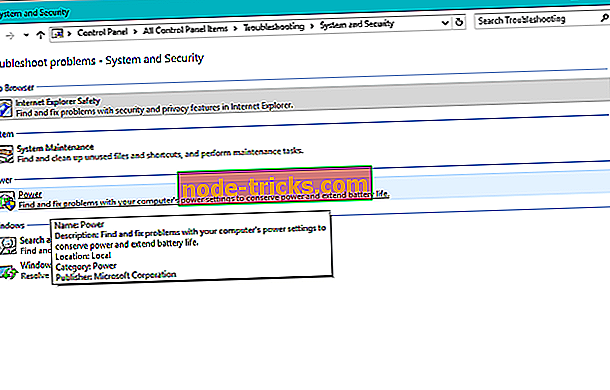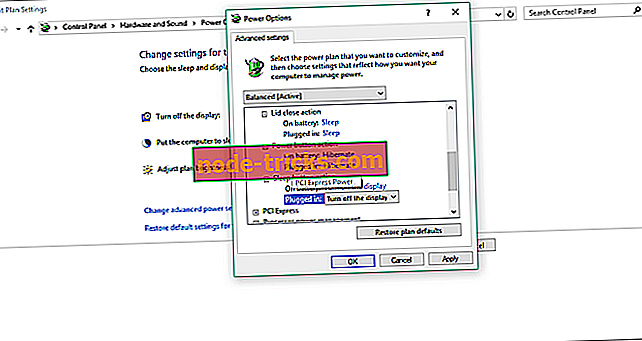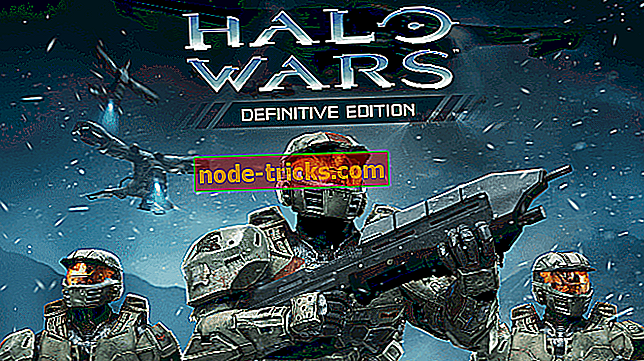Windows 10 vil ikke våkne opp fra søvn etter installasjon av Creators Update [Fix]
Windows 10 Creators Update er endelig her. Selv om vi fortsatt er nesten en uke unna den offisielle utgivelsen, er det noen brukere som allerede klarte å installere den nye oppdateringen gjennom Early Access.
Selv om den nye oppdateringen er så ung som den kan være, er det allerede noen problemer som plager brukere som installerte den. En av de mest irriterende t er problemet som forårsaker at Windows tilfeldigvis våkner opp fra hvilemodus.
Vi påminner deg om at dette også var et problem i jubileumsoppdateringen. Så flertallet av løsninger som brukere bruker da er fortsatt relevante nå. Hvis du opplever lignende problemer, kan du sjekke ut denne artikkelen for mulige løsninger.
Hva skal du gjøre hvis PCen din ikke vil våkne opp fra søvn etter Creators Update
Kjør strøm feilsøking
Prøv å kjøre Power feilsøking, et innebygd verktøy som er designet for å løse problemer av denne typen. For å kjøre det, følg disse instruksjonene:
- Gå til Søk, skriv feilsøking, og åpne Feilsøking
- Under System og sikkerhet, gå til Forbedre strømforbruket
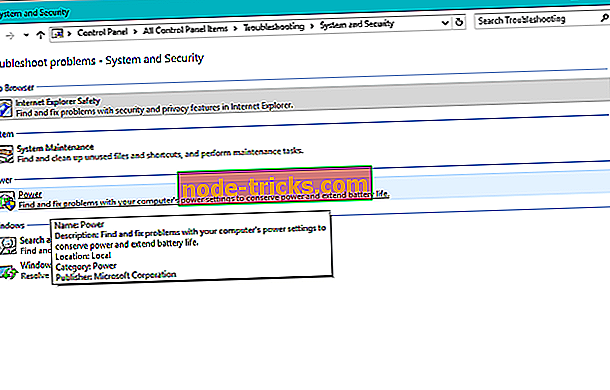
- Feilsøkingsveiviseren starter automatisk, og hvis verktøyet oppdager noen problemer, vil det forsøke å løse dem for deg.
Bruk av feilsøkingsprogrammet er den enkleste løsningen du kan søke på dette problemet. Hvis problemene med å våkne opp, fortsett, fortsett til en annen løsning.
Kjør Unified feilsøkingsprogrammet
Windows 10 Creators Update bringer en interessant funksjon som heter Unified Troubleshooter. Denne funksjonen er en del av Innstillinger-appen og fungerer som et avansert verktøy for å løse forskjellige systemproblemer, inkludert strømproblemer.
Så åpne appen Innstillinger og naviger til Oppdater og Sikkerhet > Feilsøk for å åpne feilsøkingsprogrammet. Finn strøm feilsøkingsprogrammet og kjør det. Hvis feilsøkingsprogrammet finner uregelmessigheter, repareres det automatisk.
Endre strøminnstillinger
Tidligere oppdateringer kan endre en brukers standardkonfigurasjon av strømknappene, og det kan like godt være tilfelle med Creators Update. Så det vil ikke skade hvis du kontrollerer konfigurasjon av strømknappen igjen. Her er akkurat det du trenger å gjøre:
- Åpne Innstillinger-appen
- Gå til System > Strøm og dvale > Ekstra strøminnstillinger
- Nå klikker du på 'Velg hva strømknappene gjør' fra venstre rute
- Sett strømkonfigurasjon til følgende:
- Når jeg trykker på strømknappen: dvalemodus
- Når jeg trykker på hvilemodus: Slå av skjermen
- Når jeg lukker lokket: Sov
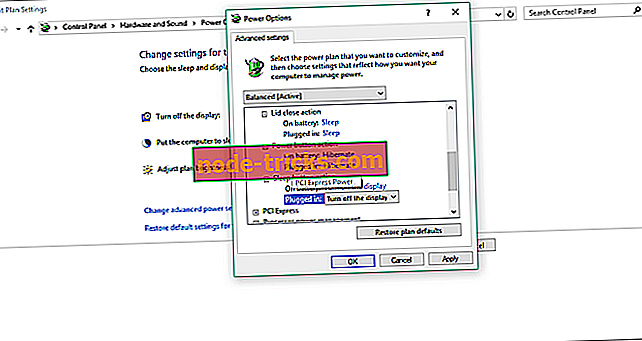
- Gå nå tilbake til ytterligere strøminnstillinger (fra trinn 2)
- Kontroller at Balansert er valgt under "Planer vist under batterimåler", og klikk på Endre planer
- Nå går du til Endre avanserte strøminnstillinger
- Flytt ned, og utvide Power Button & Lock
- Gjør disse endringene:
- Lokk lukke: Sov for begge alternativene.
- Strømknapp: Dvalemodus for begge alternativene
- Soveknap: Slå av skjermen
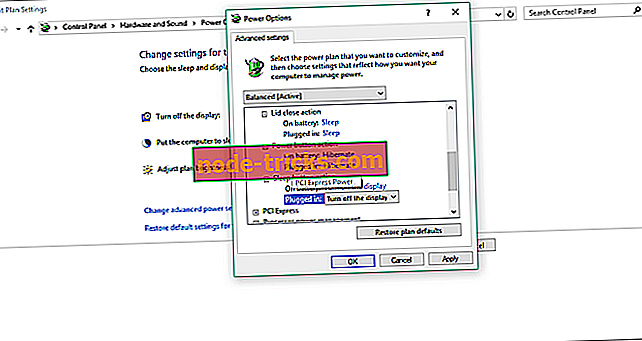
- Lagre alle endringene, og start datamaskinen på nytt
Slå på hurtig oppstart
Her er hva du trenger å gjøre for å slå hurtig oppstart av:
- Skriv inn strømalternativer i søkeboksen> velg Strømalternativer
- Velg Hva strømknappene gjør

3. Rull ned til Shutdown-innstillingene > merk av for Aktiver hurtig oppstart- boks> Lagre endringer .
Hvis du har kommentarer, spørsmål eller forslag, bare gi oss beskjed i kommentarene nedenfor!